今回、編集部ではこちらを購入して実際に使ってみました。
据置き型のコンデンサーマイク
ウェブ会議やライブ配信では、PCなどを操作しながらハンズフリーで使えるマイクが便利ですよね。しかし、よく使われているヘッドセットやマイク付きイヤホンは、話しているとき以外も、音を聞くためにずっと着けたままにしなくてはいけないのが少し不便でした。

AU-GM10は据置き型のコンデンサーマイクです。マイクを使用していない時にサッと動いたり、飲み物を飲んだりしやすいのが便利なポイント。長時間のウェブ会議も快適です。
マイクの土台部分には3.5mmステレオミニ端子がついており、イヤホンやヘッドホン、スピーカーなどを接続できます。
PCに直接イヤホンを接続するよりも、PCとの距離に余裕が生まれるのがメリットだと感じました。
手元のスイッチで音量やマイクの操作ができる
本体には音量を操作できるボタンがあります。話している最中に機器本体やキーボードに手を伸ばさなくても音量調整ができるのがとても便利です。
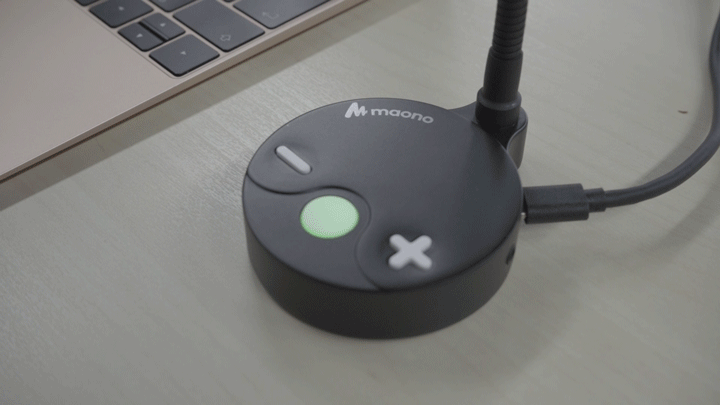
真ん中の丸いボタンではマイクをミュートにすることも可能です。タッチ式なのでボタンの操作音がせず、色によって一目でミュートになっているかわかります。
なお、このスイッチはzoomのミュート機能とは連携していない点には注意が必要です。ミュートを解除した状態のときに一時的に音を拾わないようにしたい、といったシーンでボタンを使用するのが良いでしょう。
アームの角度が自由に変えられる

アームの向きは柔軟に変えることができ、話している最中でも簡単に角度を調節できます。
USB Type-Cを接続
AU-GM10は、使用したい機器のUSBポートにケーブルを挿すだけで簡単に接続できます。
本体にはUSB Type-Cが接続できます。付属のケーブルはUSB Type-C/Type-A型で、長さは約78cmです。
筆者の使用するMacBookにはUSB Type-Aポートが無いため、今回はハブを使って接続しました。USB Type-C to Type-Cのケーブルを用意すれば、直接MacBookに繋ぐこともできるでしょう。
普段は、会議や勉強会などでヘッドセット(ヘッドホンタイプ)を使用していますが、長時間会議は夏場は耳が蒸れたり、少し離席したい・離席しながら音を聞きたいときにヘッドセットを外すのが手間でこちらを使用。マイク性能としては、感度も全く問題なく声を拾ってくれます。zoomやTeams等で都度ミュートまでカーソルを合わせることなく、手元のボタンでミュートできるのが便利です。イヤホンで聞きたい場合は、PCからではなく、このマイクに差すこともできるので、ケーブルの長さ的に体までの距離が近づけることができます。また、相手からの見た目が少しナレーターぽくなるのも、ウェブ会議が多い昨今のちょっとした変化として気に入っています。単一指向性(主に正面に対して感度が良い)のコンデンサーマイクですが、写真にある部屋で使用した場合、マイクの後ろ側の声も割と拾いました。後ろ側の声、及び壁に反射した声が原因と思います。一人での在宅環境などは問題ありませんが、複数人いる部屋などでは気を付けたほうが良いです。逆に言えば、会議室用マイクの用に複数名の声を拾いたいときに使用するのもありかもしれません。(その際に、話す人に都度マイクを向ける必要があるかなどは、使用環境によるかなと思います)























